
Urruneko biltegiarekin sinkronizatzea oso tresna aproposa da. Horrekin ez duzu arakatzailearen datuak gordetzea aurreikusten ez diren hutsegiteetatik, baizik eta kontuaren jabea sarbidea Opera arakatzailea duten gailu guztietatik. Jakin ditzagun nola sinkronizatu laster-markak, panel adierazgarria, arakatzeko historia, guneetako pasahitzak eta bestelako datuak Opera arakatzailean.
Kontua sortzea
Lehenik eta behin, erabiltzaileak Opera batean kontu bat ez badu, gero sinkronizazio zerbitzuan sartzeko, sortu beharko litzateke. Horretarako, joan Operaren menu nagusira, arakatzailearen goiko ezkerreko izkinan, bere logotipoa klikatuz. Ireki den zerrendan, hautatu "Sinkronizazioa ..." elementua.

Arakatzailearen eskuinaldean irekitzen den leihoan, egin klik "Sortu kontua" botoian.

Ondoren, inprimaki bat irekiko da. Izan ere, zure egiaztagiriak sartu behar dituzu, hots, helbide elektronikoa eta pasahitza. Ez da beharrezkoa postontzi elektronikoa baieztatzea, baina oraindik komeni da benetako helbide bat sartzea, gerora pasahitza berreskuratu ahal izateko pasahitza galtzen baduzu. Pasahitza ausaz sartzen da, baina gutxienez 12 karaktere ditu. Komenigarria da pasahitz konplexua izatea, erregistro eta zenbaki desberdinetako letrak biltzen dituena. Datuak sartu ondoren, egin klik "Sortu kontua" botoian.

Horrela, kontua sortzen da. Leiho berri bateko azken fasean, erabiltzaileak "Sinkronizatu" botoian klik egin behar du.

Opera arakatzailearen datuak urruneko biltegiarekin sinkronizatzen dira. Orain erabiltzaileak Opera eskuragarri duen edozein gailutatik sarbidea izango du.
Kontuko saioa
Orain, jakin dezagun nola hasi saioa sinkronizazio kontuan, erabiltzaileak lehendik badu, Opera gailuko datuak beste gailu batetik sinkronizatzeko. Aurreko garaian bezala, arakatzailearen menu nagusira joaten gara "Sinkronizazioa ..." atalean. Orain, agertzen den leihoan, egin klik "Saioa hasi" botoian.

Ireki duen inprimakian, sartu aurretik erregistratutako helbide elektronikoa eta pasahitza. Egin klik "Sartu" botoian.
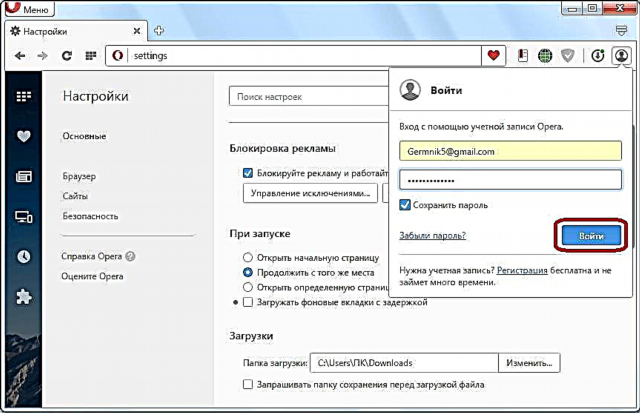
Urruneko datu biltegiarekin sinkronizazioa dago. Hau da, laster-markak, ezarpenak, bisitatutako orrien historia, guneetako pasahitzak eta bestelako datuak biltegian gordetzen dituztenen bidez arakatzailean osatuko dira. Era berean, arakatzailearen informazioa biltegira bidaltzen da eta bertan eguneratzen ditu datuak.

Sinkronizatu ezarpenak
Gainera, sinkronizazio ezarpen batzuk egin ditzakezu. Horretarako, dagoeneko zure kontuan egon behar duzu. Joan arakatzailearen menura eta hautatu "Ezarpenak". Edo sakatu Alt + P.

Irekitzen den ezarpenen leihoan, zoaz "Arakatzailea" azpisarrera.

Ondoren, "Sinkronizazio" ezarpenen blokean, egin klik "Ezarpen aurreratuak" botoian.
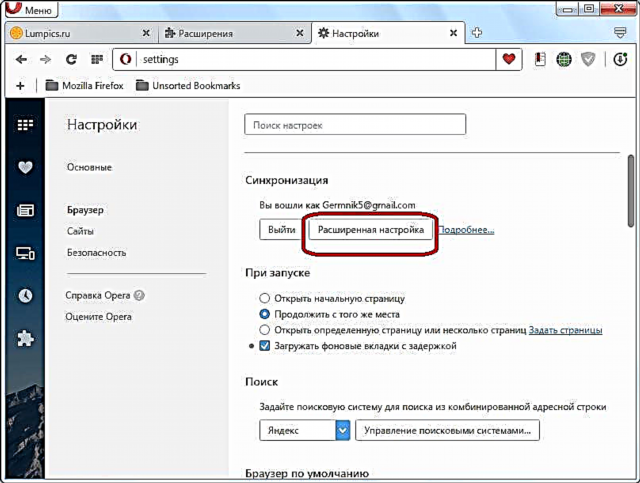
Ireki den leihoan, zenbait elementuren laukiak egiaztatuta, zein datu sinkronizatuko diren zehaztu dezakezu: laster-markak, irekitako fitxak, ezarpenak, pasahitzak, historia. Lehenespenez, datu guztiak sinkronizatuta daude, baina erabiltzaileak edozein elementuren sinkronizazioa desgaitu dezake. Gainera, berehala aukeratu dezakezu enkriptazio maila: pasahitzak soilik enkriptatu guneetara edo datu guztietara. Lehenengo aukera lehenetsita dago. Ezarpen guztiak amaitutakoan, egin klik "Ados" botoian.

Ikus dezakezuenez, kontu bat sortzeko prozedura, haren ezarpenak eta sinkronizazio prozesua bera oso errazak dira antzeko beste zerbitzuekin konparatuz. Horrek zure nabigatzaile eta interneten edozein lekutatik sar zaitezke zure Operaren datu guztietarako sarbidea.










